Оутлоок, осим Гмаил-а, је популарна платформа за е-пошту која има различите функције за прилагођавање или слање е-поште. У Оутлоок-у људи могу да заказују састанке који су заказани у њиховом Оутлоок календару да служе као подсетници. У овом водичу ћемо објаснити како претворите е-пошту у термин у календару у Оутлоок-у .
Е-пошта, позната и као електронска пошта, размењује поруке са појединцима који користе електронске уређаје. Е-поруке су корисне за комуникацију, било личну или пословну. Е-поруке су у формату писма, а корисници могу слати поруке текстом, документима, видео записима и фотографијама.
Како претворити е-пошту у термин у календару у Оутлоок-у
Пратите кораке за претварање порука е-поште у састанке у Оутлоок-у.
како се одјавити са свих уређаја на твиттеру
- Покрените Оутлоок.
- Изаберите поруку е-поште, а затим је превуците у календар у окну за навигацију.
- Подесите време почетка и време завршетка.
- Кликните на дугме Сачувај и затвори.
- Отворите календар да видите састанак.
У Оутлоок-у постоје два начина за претварање порука е-поште у састанке.
недостају Виндовс 10 аудио побољшања
Лансирање Изгледи .

Изаберите поруку е-поште, а затим је превуците на Календар икона у окну за навигацију.
Е-пошта ће се претворити у састанак.
процес мировања система велика употреба диска
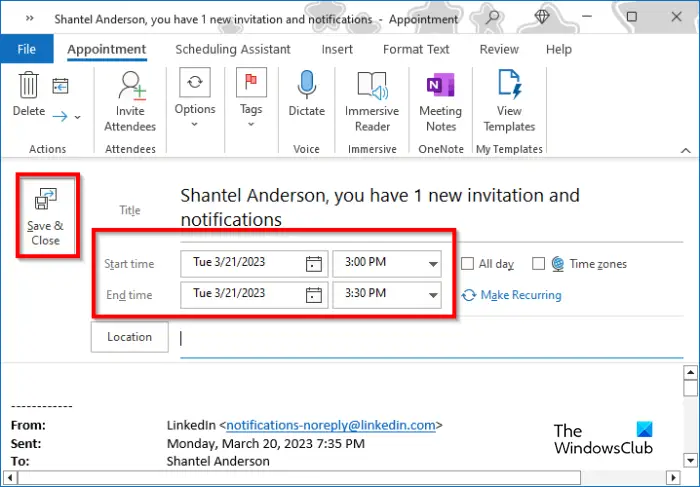
Сада подесите Почетно време анд тхе Време завршетка .
Кликните Сними и затвори дугме.
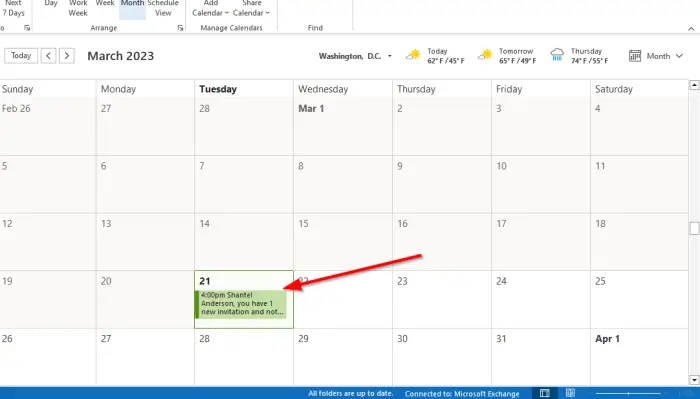
преглед гоогле календара синхронизација преглед
Ако отворите календар, видећете састанак.
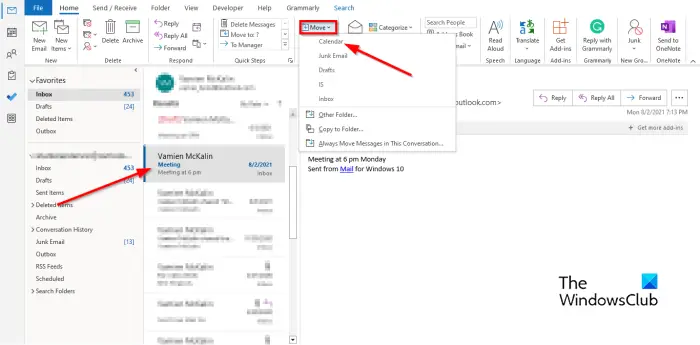
Алтернативни начин претварања е-поште у састанак у Оутлоок-у
- Изаберите имејл, кликните на Потез дугме у Мов е група и изаберите Календар из менија.
- То ће се претворити у састанак.
- Сада подесите Почетно време анд тхе Време завршетка .
- Кликните Сними и затвори дугме.
- Отворите календар да видите састанак.
Која је разлика између састанка и заказивања у Оутлоок-у?
Састанак је активност која је заказана у вашем календару која не укључује упознавање људи; они су лични. Састанци су корисни и служе као подсетник. Корисници могу подесити време и датум термина; могу да одлуче да подсетник за састанак поставе на Цео дан. Састанак у Мицрософт Оутлоок-у је позивање људи. Када шаљете захтев за састанак примаоцима које желите да позовете е-поштом, позвани ће добити е-поруку у своје пријемно сандуче у којој могу да изаберу да прихвате или одбију ваш позив. Позвани могу одредити време састанка. Ви као организатор можете пратити позване који прихватају или одбијају или одређују време за други састанак отварањем послатог захтева.
ЧИТАТИ : Како спојити два Оутлоок календара
Могу ли да претворим Оутлоок е-пошту у састанак?
Као састанак, можете претворити адресу е-поште у састанак. Морате имати начине да то урадите
- Кликните на поруку е-поште, кликните на три тачке и изаберите Састанак. Отворен је захтев за састанак, који садржи поље За и поруку е-поште у телу. Сада додајте своје позване у поље За, а затим кликните на Сачувај.
- Кликните десним тастером миша, држите и превуците поруку у календар у окну за навигацију. Видећете неколико опција; изаберите Копирај овде као захтев за састанак. Отворен је захтев за састанак, који садржи поље За и поруку е-поште у телу. Додајте своје позване у поље За, а затим кликните на Сачувај.
ЧИТАТИ : Оутлоок избрисане е-поруке се стално враћају у пријемно сандуче
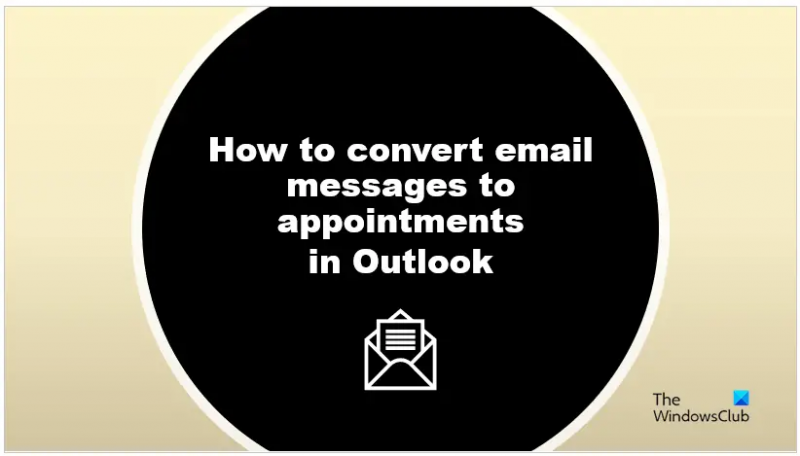





![Екран трепери приликом подешавања јачине звука на Виндовс рачунару [Поправи]](https://prankmike.com/img/display/5A/screen-flickering-when-adjusting-volume-on-windows-pc-fix-1.png)
![Ваш екран не подржава НВИДИА прилагођену резолуцију [Поправљено]](https://prankmike.com/img/nvidia/21/nvidia-custom-resolution-not-supported-by-your-display-fixed-1.png)







